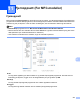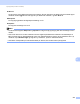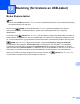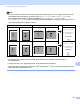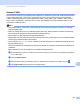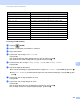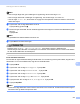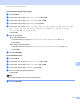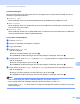Software User's Guide
Table Of Contents
- Programvarehåndbok
- Gjeldende modeller
- Definisjon av merknader
- Merknad om sammensetning og utgivelse
- VIKTIG MERKNAD
- Innholdsfortegnelse
- Avsnitt I: Operasjonstaster på maskin
- Avsnitt II: Windows®
- 2 Utskrift
- Bruke Brother-skriverdriveren
- Skrive ut et dokument
- Dupleks (tosidig) utskrift
- Samtidig skanning, utskrift og faksing
- Skriverdriverinnstillinger
- Tilgang til skriverdriverinnstillingene
- Kategorien Grunnleggende
- Kategorien Avansert
- Kategorien Utskriftsprofiler
- Støtte
- Tilbehør-kategori
- Kategorien Porter
- Funksjoner i BR-Script3-skriverdriveren (PostScript® 3™-språkemulering)
- Status Monitor
- 3 Skanning
- Skanne et dokument ved hjelp av TWAIN-driveren
- Skanne et dokument ved hjelp av WIA-driveren
- Skanne dokumenter ved hjelp av WIA-driveren (Windows Fotogalleri og Windows Skann og Faks)
- Bruke Nuance™ PaperPort™ 12SE
- 4 ControlCenter4
- Oversikt
- Bruke ControlCenter4 i Hjem-modus
- Skanne-kategori
- Kategorien PC-FAX (For MFC-modeller)
- Kategorien Enhetsinnstillinger
- Kategorien Støtte
- Bruke ControlCenter4 i Avansert-modus
- Skanne-kategori
- Kategorien PC-kopier
- Kategorien PC-FAX (For MFC-modeller)
- Kategorien Enhetsinnstillinger
- Kategorien Støtte
- Tilpasset-kategori
- Hurtigreferanse for skanning
- Endre innstillingene for Skanne-tasten for Skann til PC- menyen
- 5 Fjernoppsett (For MFC-modeller)
- 6 Brother PC-FAX-programvare (For MFC-modeller)
- 7 Brannmurinnstillinger (for nettverksbrukere)
- 2 Utskrift
- Avsnitt III: Apple Macintosh
- 8 Skrive ut og fakse
- 9 Skanning
- 10 ControlCenter2
- 11 Fjernoppsett (For MFC-modeller)
- Avsnitt IV: Bruke Scan-tasten
- 12 Skanning (for brukere av USB-kabel)
- 13 Nettverksskanning (for nettverksbrukere)
- Før bruk av nettverksskanning
- Bruke Skanne-tasten på nettverket ditt
- Skanne til e-post
- Skann til E-post (E-postserver, For DCP-8250DN, MFC-8910DW og MFC-8950DW(T): standard, MFC-8510DN og MFC-8520DN: tilgjengelig som nedlasting)
- Skann til bilde
- Skann til OCR
- Skanne til fil
- Skann til FTP
- Skann til nettverk (Windows®)
- Angi en ny standard for filstørrelse (Skanne til e-post (e-postserver), FTP og nettverk, For 5-linjers LCD-modeller)
- Slik stiller du inn en ny standard for Skanne til e-post (E-postserver, for DCP-8250DN og MFC-8950DW(T))
- Bruk Web Services til skanning på nettverket (Windows Vista® SP2 eller høyere og Windows® 7)
- Stikkordliste
209
Skanning (for brukere av USB-kabel)
12
For 5-linjers LCD-modeller 12
a Trykk på (SCAN).
b Plasser en USB Flash-minnestasjon i maskinen.
c Legg i dokumentet.
d Trykk a eller b for å velge Skann til USB.
Trykk på OK.
Hvis maskinen din ikke støtter tosidig skanning, går du videre til trinn f.
Hvis maskinen din støtter tosidig skanning, går du videre til trinn e.
e Trykk på a eller b for å velge 1sidig, 2sidig (L)kant eller 2sidig (S)kant.
Trykk på OK.
f Velg ett av følgende alternativer:
For å endre innstillingene, trykk på a eller b for å velge Endre innst.. Trykk på OK og gå til trinn g.
Velg Start skanning for å starte skanningen uten å endre flere innstillinger. Trykk på OK og gå til
trinn k.
g Trykk a eller b for å velge kvaliteten du vil ha.
Trykk på OK.
h Trykk a eller b for å velge filtypen du vil ha.
Trykk på OK.
Hvis du velger farge eller grå i innstillingen for oppløsning, gå til trinn i.
Hvis du velger monokrom i oppløsningsinnstillingen, gå til trinn j.
Oppløsning Alternativer for filformat
Farge 100 dpi PDF / PDF/A / Secure PDF / Signed PDF / JPEG / XPS
Farge 200 dpi PDF / PDF/A / Secure PDF / Signed PDF / JPEG / XPS
Farge 300 dpi PDF / PDF/A / Secure PDF / Signed PDF / JPEG / XPS
Farge 600 dpi PDF / PDF/A / Secure PDF / Signed PDF / JPEG / XPS
Auto. farge PDF / PDF/A / Secure PDF / Signed PDF / JPEG / XPS
Grå 100 dpi PDF / PDF/A / Secure PDF / Signed PDF / JPEG / XPS
Grå 200 dpi PDF / PDF/A / Secure PDF / Signed PDF / JPEG / XPS
Grå 300 dpi PDF / PDF/A / Secure PDF / Signed PDF / JPEG / XPS
Auto. grå PDF / PDF/A / Secure PDF / Signed PDF / JPEG / XPS
S/H 300 dpi PDF / PDF/A / Secure PDF / Signed PDF / TIFF
S/H 200 dpi PDF / PDF/A / Secure PDF / Signed PDF / TIFF
S/H 200x100 dpi PDF / PDF/A / Secure PDF / Signed PDF / TIFF